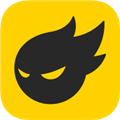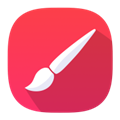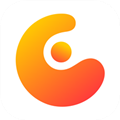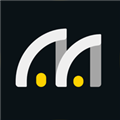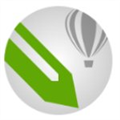应用简介
CorelDraw X4 sp2龙卷风版是一款非常强大的矢量绘图软件,该软件比起X3而言新增了大量新功能,其中包括文本格式实时预览、字体识别、页面无关层控制、交互式工作台控制等功能,比起整合了系统的桌面搜索功能,你可以按照作者、主题、文件类型、日期、关键字等文件属性进行搜索,还新增了在线协作工具,非常给力。

【功能介绍】
1、活动文本格式:CorelDraw X4引入了活动文本格式,从而使用户能够先预览文本格式选项,然后再将其应用于文档。通过这种省时的功能,用户现在可以预览许多不同的格式设置选项(包括字体、字体大小和对齐方式),从而免除了通常在设计过程进行的“反复试验”。
2、独立的页面图层:现在,用户可以独立控制文档每页的图层并对其进行编辑,从而减少了出现包含空图层的页面的情况。用户还可以为单个页面添加独立辅助线,便可以为整篇文档添加主辅助线。因此,用户能够基于特定页面创建不同的图层,而不受单个文档结构的限制。
3、交互式表格:使用CorelDraw X4中新增的交互式表格工具,用户可以创建和导入表格,以提供文本和图形的强大的结构布局。用户可以轻松地对表格和表格单元格进行对齐、调整大小或编辑操作,以满足其设计需求。此外,用户还可以在各个单元格中转换带分隔符的文本,以及轻松添加和调整图像。
4、专用字体:CorelDraw X4扩展了新字体的选择范围,可帮助用户确保已针对目标受众优化其输出。这种专用字体选择范围包括 OpenType跨平台字体,这可为 WGL4 格式的拉丁语、希腊语和斯拉夫语输出提供增强的语言支持。

5、Windows Vista集成:CorelDRAW Graphics Suite 是经过 Windows Vista认证的唯一专业图形套件。CorelDraw X4旨在利用 Windows Vista 的最新创意功能,同时依然能够为 Windows XP 用户提供最佳体验。CorelDRAW Graphics Suite X4 可以通过“打开”和“导入”对话框直接与 Windows Vista 的桌面搜索功能集成,从而使用户能够按作者、主题、文件类型、日期、关键字或其他文件属性搜索文件。用户还可以在保存文件时轻松地添加自己的关键字、等级或其他注释,以便更好地组织他们的项目。
6、文件格式支持:通过增加对 Microsoft Office Publisher 的支持,CorelDRAW Graphics Suite X4 保持了其在文件格式兼容性方面的市场领先地位。用户还能将该套件与 Microsoft Word 2007、Adobe Illustrator Creative Suite; Adobe Photoshop CS3、PDF 1.7 、AutoCAD ; DXF、AutoCAD; DWG; Corel Painter X 等无缝集成,从而能够比以往更轻松地与客户和同事交换文件。
7、专业设计的模板:CorelDRAW Graphics Suite X4 包括 80 个经专业设计且可自定义的模板,帮助用户轻松地开始设计过程。设计员注释中随附了这些灵活且易于自定义的模板,这些注释提供有关模板设计选择的信息、针对基于模板输出设计的提示,以及针对在自定义模板的同时遵守设计原则的说明。
8、欢迎屏幕:通过 CorelDRAW Graphics Suite X4 的新欢迎屏幕,用户可以在一个集中位置访问最近使用过的文档、模板和学习工具(包括提示与技巧以及视频教程)。为激发用户灵感,欢迎屏幕还包括一个图库,其中展示了由世界各地 CorelDRAW Graphics Suite 用户创作的设计作品。
【使用技巧】
如何快速制作雨天、雪天和雾天效果?
CorelDRAW创造性滤镜组是最具有创造力的滤镜,它提供了多达十几种的滤镜效果,使用这些滤镜效果让您的图片产生意想不到的视觉效果。本文以天气滤镜为例,实现在图像中模拟雨、雪、雾的天气效果。
具体的制作步骤如下:
1、打开CorelDRAW软件,导入一张图片。

2、在图片在选中的状态下,执行“位图>创造性>天气”滤镜。

3、弹出“天气”对话框,调节对话框中相关参数(可以自定义预览模式,以方便查看对比效果)。

雨天最终效果图,展示如下:

雪天最终效果图,展示如下:

雾天最终效果图,展示如下:

【常用快捷键】
【N】显示导航窗口(Navigator window)。
PgDn 页面导航显示多页面文件中的下一个页面,或在一个文件中插入一个新页面
PgUp 页面导航显示多页面文件中的前一个页面
F2 局部放大选取显示比例工具在选定的点上单击放大一倍F4 缩放到全部对象改变检视,在图形中用可以显示的大尺寸显示所有的物件
Shift+F2放大选定物件 改变检视在图形中用可以显示的大尺寸显示选定的物件
Shift+F4放大到页面改变检视以显示可打印页面
加号(+) 复制选择物件并把它直接重叠在原物件的上面
Ctlr+F5打开图形和文本样式(Styles)泊坞窗口。
Ctrl+Q将选择的对象转换成曲线
Ctrl+L 组合\\合并把选定的物件合并成具有一系列属性的单一物件
Ctrl+K 拆分\\打散把选定的多路径物件拆分成单个物件
Ctrl+G 群组群组选定的物件
Ctrl+U 撤消群组 取消选择对象或对象群组所组成的群组
Ctrl+Y 贴齐格点激活贴齐格点特性
Ctrl+Shift+Q将外框转换成对象
Alt+Enter 属性显示活动工具或物件的属性
Ctrl+PgUp 前移一层将选定对象按照对象的堆栈顺序放置到向前一个位置
Ctrl+PgDn 后移一层将选定对象按照对象的堆栈顺序放置到向后一个位置
Shift+PgUp 移至顶层将选择的对象放置到最前面
Shift+PgDn 移至底层将选择的对象放置到最后面